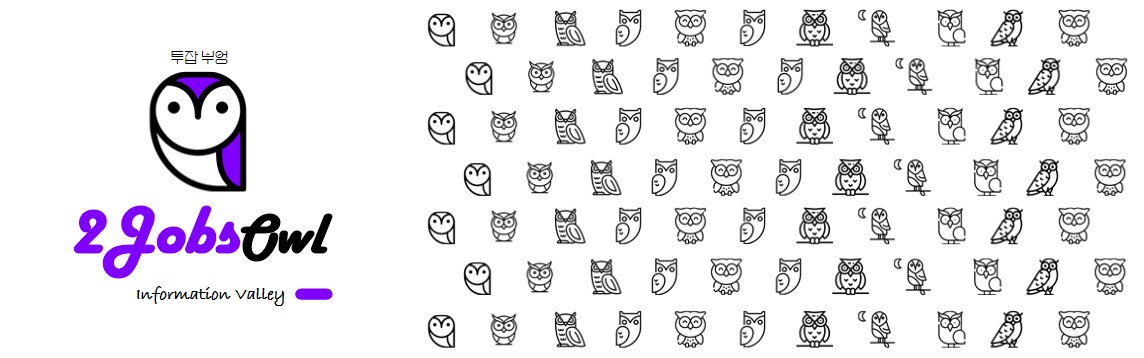
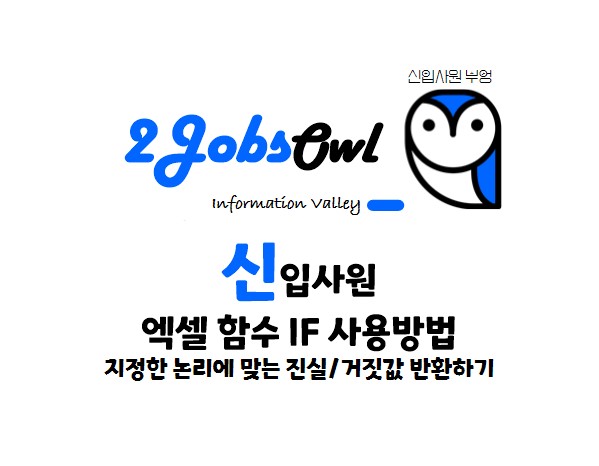
1. 엑셀의 논리함수
안녕하세요
투잡부엉입니다.
오늘은
신입사원
여러분의
엑셀
기초 내용을
가지고 왔습니다.
어릴 때
갑자기
지금 주제와 맞는
책이 생각납니다.
논리야 놀자
공감하는 분들은
최소 40대 초중반
믿어 의심치 않습니다.

엑셀에서도
간편하게
논리에
관한
연산이
가능한테
그게
바로
IF함수입니다.
실제
업무에서도
자주 사용하는
함수임에
틀림없습니다.
IF함수와
여러 가지
함수로
응용 활용이
가능합니다만,
오늘은
기본적인
오리지널
IF함수의
사용법에 대해서
알려 드리고자
합니다.
저는
신입사원
여러분들을
기준에서
일을 하는
친절한
사람이니깐요

나중에
고수가
되시면
그때는
무지막지한
응용 실습을
하도록 하겠습니다.
서두가
길었습니다.
그럼
한번
배워 보시죠.

2. 엑셀 IF함수 사용방법
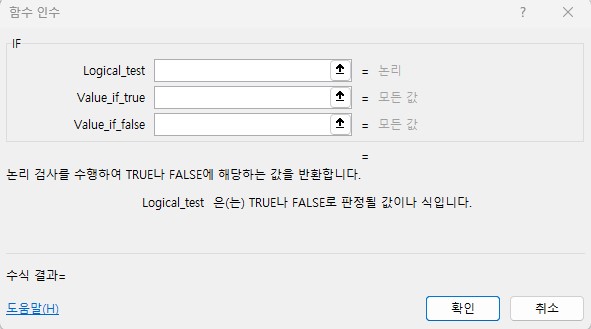
먼저 엑셀 IF함수는
엑셀에서 소개한 내용과 같이
논리 검사를 수행하여
TRUE나 FALSE에 해당하는
값을 반환합니다.
항상 느끼는 거지만
설명 자체가 어렵습니다.
쉽게 쉽게
하나씩
진행하면서
다시 풀어서
설명을 드리겠습니다.
자
친절한 부엉씨는
예제를 만듭니다.
여러분들의
이해도를
쑥쑥 올려주기
위해서입니다.

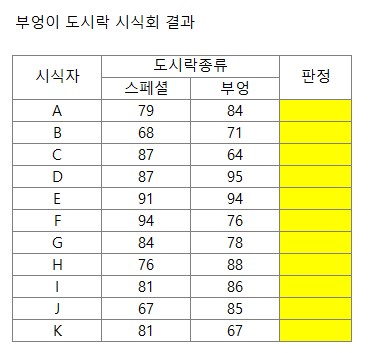
부엉이 도시락
시식회의
결과가
긴급으로
엑셀로 작성되어서
메일로 왔고,
이것을 분석하라는
상부의
지시가 있었습니다.
여러 명의
시식 결과이죠.
얼핏 보면
어느 도시락이
인기가
있는지
가늠할 수 없습니다.

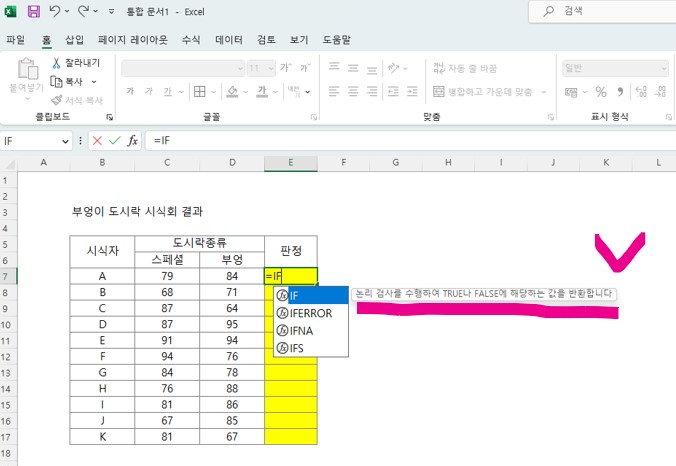
스마트 부엉이는
어서 정리하고
데이트를 하러 가야 되기
때문에
필살기술
IF 함수를 적용합니다.
엑셀의 모든 함수의 시작은
=함수(
이렇게 구성되어집니다.

자
판정 부분에
IF함수를 작성합니다.
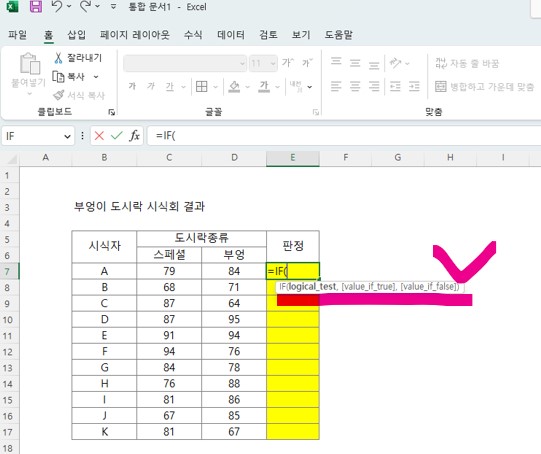
=IF(
이렇게 작성하니
이상한
문자들이 나타납니다.
아!
어렵습니다.
꼬부랑글씨
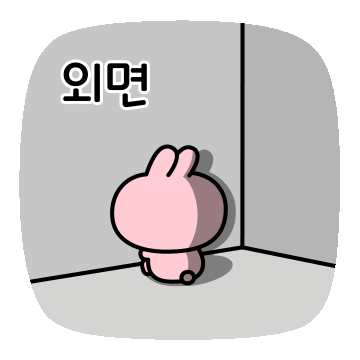
제가
다시 해석해
드립니다.

만약 내가
정한 조건이
맞으면 지정한 값 반환
틀리면 지정한 값 반환
조금 쉽게
이해되시나요?

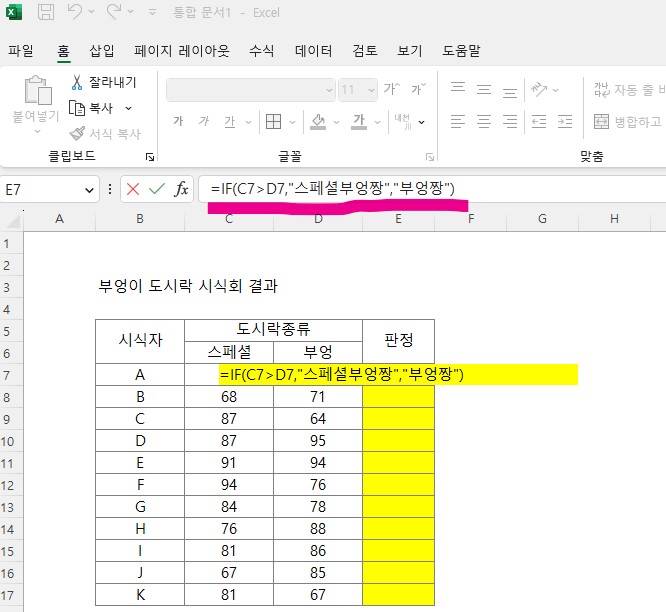
=IF(C7>D7,"스페셜부엉짱","부엉짱")
=만약(스페셜도시락점수>부엉 도시락 보다 크면,
진실일 경우 "스페셜부엉짱"
거짓일 경우 "부엉짱"으로 반환
자 그럼
이해한 대로
진행해 봅니다.
판정은
시식단 한 명이
스페셜 도시락과
부엉 도시락을
시식하고
평가한 점수를 비교해서
어느 도시락이
우수한지를
표현해 보겠습니다.
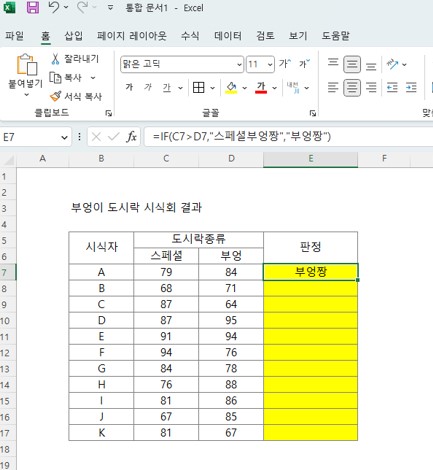
자
A 시식자는
부엉 도시락이
맛있어서 높은 점수를
받았습니다.

하나의 셀의
수식을 완성하고
완성된 셀 우측하단
+ 부분을 잡고
아래로
드래그해 주면
전체 동일한
수식이 적용됩니다.

완벽합니다.
이제 윤곽이
나왔네요
부엉이 도시락이
우승할 것 같네요.
추가로
하나
알려드리면
IF 함수에서
문자를 반환하려면 "문자"로
표현해야 문자가 반환되고
셀을 반환하려면
그냥 셀 위치를
클릭해 주면 됩니다.
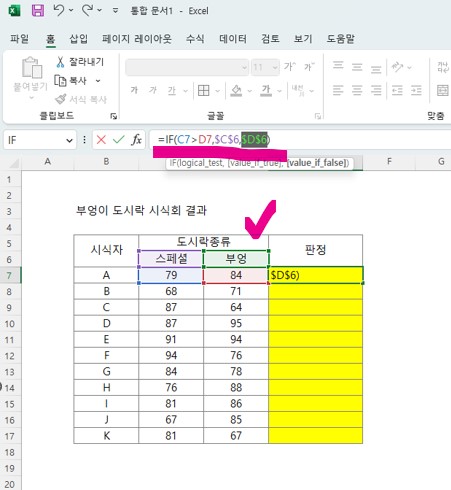
문자로
반환하지
않고
주소로 동일하게
해보겠습니다.
여기서 또
추가로
아셔야 될 부분이
반환값을 고정하기 위해
F4를 눌러서 행과열을
$C$6, $D$6
고정해 주어야 합니다.
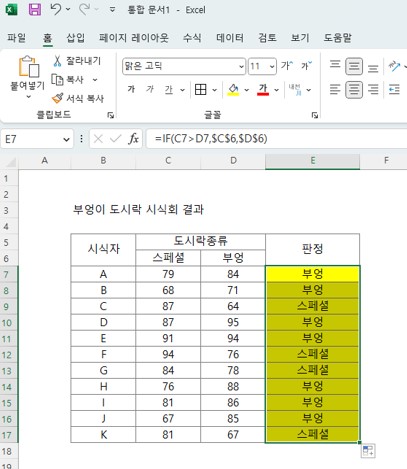
결과는
동일하게
나옵니다.
3. 마치며
오늘은
엑셀에서
자주 활용하는
IF 함수에
대해서
알아
보았습니다.
친절하게
설명드리고자
준비했는데
이해가 잘
되셨는지
모르겠습니다.
아무튼
IF함수를
활용해 보셔서
스마트한 분석가가
되시길 바랍니다.
오늘도
행복한 하루
보내세요.

엑셀 COUNTIF함수 사용방법 - 조건에 맞는 셀 수 구하기
1. 엑셀 함수 COUNTIF 안녕하십니까? 투잡부엉입니다. 지난 시간에는 엑셀 IF함수에 대해서 알아보았죠 지난 시간 자료에 이어서 IF함수로 지정된 논리의 참값과 거짓값일 때 지정된 값을 반환을 하
infovalley.tistory.com
'신입사원부엉' 카테고리의 다른 글
| 엑셀 함수 SUMIF 사용방법 - 주어진 조건에 의한 지정된 셀 합 구하기 (0) | 2023.06.04 |
|---|---|
| 엑셀 COUNTIF함수 사용방법 - 조건에 맞는 셀 수 구하기 (0) | 2023.05.14 |
| 엑셀, PPT 파일 PDF 변환 방법 - 저용량 (0) | 2023.05.07 |
| 레퍼런스체크란? 경력 이직시 평판조회 - 포스코퓨처엠 경력직 최종 면접후기 (0) | 2023.04.29 |
| 엑셀 셀 목록 만들기와 셀잠금 방법 (0) | 2023.04.07 |